Яндекс Дзен: как включить и настроить
Яндекс.Дзен – это персональная лента рекомендаций в браузере Яндекс. В зависимости от того, какие сайты посещает пользователь, какое видео смотрит, какие читает статьи, система формирует индивидуальный список материалов.
Учитываются как постоянные, так и временные интересы. Например, если вы стали больше интересоваться рыбалкой, в ленте будет появляться больше информации по этой теме.
Дзен находит наиболее интересные новости, в том числе и на сайтах, на которые пользователь никогда не заходил. А дублированная информация вычищается.
В Яндекс.Браузере последней версии система должна работать по умолчанию – дополнительно подключать ее не нужно. Лента показывается сразу при открытии новой вкладки внизу.

Нужно просто опускаться вниз по странице и будут показываться все новые и новые материалы. Точнее их краткие анонсы. Если хочется почитать подробнее, щелкнули по краткой версии – и в новой вкладке открылась полная.
Обратите внимание, что над каждым анонсом указан источник новости, то есть сайт, на котором она находится. Яндекс отбирает для своей ленты только проверенные сайты.

На заметку: если браузер совсем недавно установлен, то лента в нем отображаться не будет, даже если все настройки правильные. Ведь чтобы показывать рекомендации, программа должна кое-чего знать о ваших предпочтениях, а база для этого еще не успела собраться.
Как включить Яндекс.Дзен
Если браузером вы пользуетесь уже давно (больше недели), а лента рекомендаций в новой вкладке не видна, возможно, она просто выключена. Чтобы ее включить, нажимаем кнопку меню  (в правом верхнем углу) и выбираем пункт «Настройки».
(в правом верхнем углу) и выбираем пункт «Настройки».

Находим «Настройки внешнего вида» и ставим галочку напротив пункта «Показывать в новой вкладке Дзен – ленту персональных рекомендаций».

Если такого пункта нет, может быть выключен новый интерфейс браузера и тогда сначала его нужно включить.

После этого перезапустите программу — закройте ее и снова откройте.
Обновить браузер
В том случае, если вы не находите у себя таких настроек, скорее всего, ваш браузер устарел и его нужно обновить.
1. Жмем кнопку меню  , затем опускаемся вниз, выбираем пункт «Дополнительно» и «О браузере».
, затем опускаемся вниз, выбираем пункт «Дополнительно» и «О браузере».
Он может называться и по-другому, например, «О Яндексе», «Яндекс.Браузер», но по счету он все равно будет примерно на предпоследнем месте.
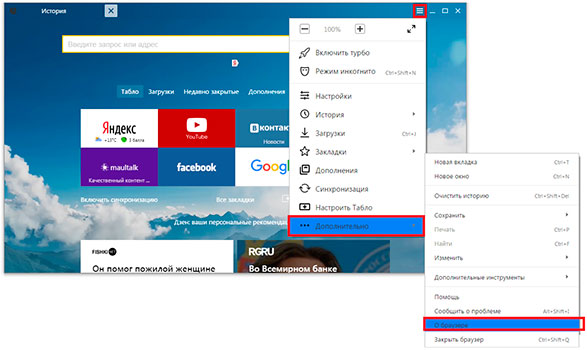
2. Нажимаем кнопку «Обновить».

3. После обновления жмем «Перезапустить».

Программа закроется и откроется снова. Теперь лента рекомендаций должна работать.
Если не получается
Бывает, браузер не содержит ленты Дзен, но и обновить его невозможно. Значит, скорее всего, поврежден какой-то из его важных модулей или он устанавливался не из официального источника. Чтобы решить эту проблему, переустанавливаем браузер вручную.
1. Зайдите на официальный сайт и нажмите кнопку «Скачать».

Возможно, программа выдаст вот такое сообщение:

Не обращайте на него внимания.
2. Когда в правом верхнем углу появится значок Y, закройте Яндекс браузер.

3. Зайдите в «Пуск» и выберите «Панель управления».

4. Откройте пункт «Программы и компоненты».
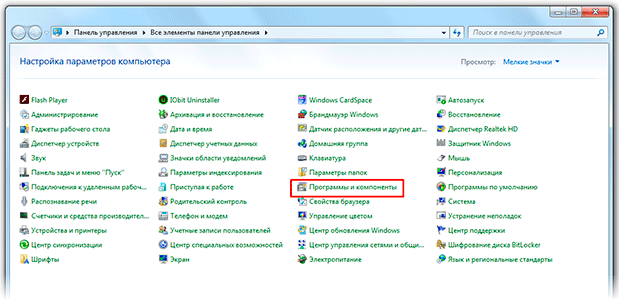
Если окно «Панели управления» имеет следующий вид, тогда выберите пункт «Удаление программы» в категории «Программы».

5. В списке найдите наш Yandex, нажмите по нему правой кнопкой мыши и выберите пункт «Удалить».

И ждите сообщения о том, что браузер удалился. Желательно после этого перезагрузить компьютер.
6. Теперь нужно заново установить программу. Для этого откройте папку «Загрузки» и запустите файл Yandex.
В «Загрузки» можно зайти с любой папки компьютера, через список с левой стороны окна.

7. Ожидайте окончания установки. Когда процесс завершится, у вас по умолчанию должна работать лента Дзен.
Как настроить Яндекс.Дзен
Все очень просто: под каждой новостью есть две картинки – лайк и дизлайк. Или, как их назвали в Яндексе, «больше такого» и «меньше такого».

Если новость очень понравилось, и вы хотите, чтобы в ленте было больше таких материалов, ставьте лайк.
А вот если наоборот, — дизлайк. Тогда Яндекс сообщит, что конкретно этот материал будет скрыт из ленты. Также можно отключить все новости с этого сайта, нажав на «Заблокировать источник».

Благодаря этим кнопкам система очень скоро научится отбирать только те материалы, которые вам действительно интересны.
Включить Яндекс Дзен в браузере на компьютере: как подключить новости
Чтобы включить Яндекс Дзен, пользователю потребуется несколько минут, немного внимательности, ну и конечно же интернет. Как решить эту нехитрую задачу на смартфоне, компьютере или планшете, с какими проблемами может столкнуться пользователь и как их исправлять — подробности и пошаговые инструкции в статье.
Персональная лента на компьютере
На компьютере есть два способа включить ленту рекомендаций:
- при открытии новой вкладки, этот вариант придётся настраивать для каждого браузера отдельно.
- на сайтах поисковика и Дзена — этот способ не зависит от браузера;


Всё достаточно просто, надо только определиться с нужным браузером.
#1 Яндекс.Браузер
Как включить Яндекс Дзен в Яндекс Браузере на компьютере — один из самых простых вопросов, однако и с этой программой бывают проблемы. Дело в том, что в последних версиях программы персональная лента уже встроена в программу, и никаких особенных манипуляций не требуется: при открытии новой вкладки под закладками можно увидеть плитку с рекомендованными публикациями.
Если вдруг плитка пропала, тогда стоит проверить настройки, для этого потребуется:
- Нажать на три горизонтальные полоски (в правом углу сверху).
- В выпадающем списке кликнуть «Настройки».


- Найти блок «Настройки внешнего вида» и в нём поставить флажок «Показывать в новой вкладке Дзен».


Но и это не всегда помогает, причина также проста: ещё при установке пользователь отключил эту опцию или просто убрал ее с табло главной страницы. Так как подключить Яндекс Дзен на компьютере (ПК) в браузере Яндекс через настройки внешнего вида в этом случае невозможно, то придётся проходить авторизацию. Но и эта процедура не займёт много времени, пользователю потребуется:
- Кликнуть на три горизонтальные полоски и выбрать в меню «Настройки».


- Отыскать блок «Профиль», в котором нажать на кнопку «Добавить».


- Выбрать значок для нового профиля и придумать имя.
- При желании можно отключить опцию «Создать для профиля ярлык».
- Нажать кнопку «Добавить».


- После этого при открытии новой вкладки появится блок «Дзен», возле которого будет кнопка «Включить» — после нажатия на неё сервис попросит выбрать не меньше пяти каналов (источников).


- Пользователю останется нажать кнопку «Продолжить» и персональная лента будет видна в каждой новой вкладке.


Случается, что даже после всех этих манипуляций не удаётся сделать Дзен в Яндекс Браузере — включить ленту на компьютере в этом случае можно, обновив или переустановив программу.
#2 Google Chrome
Включить Yandex Zen в Гугл Хром только встроенными средствами программы невозможно — пользователю придётся устанавливать специальное расширение. Чтобы это сделать, потребуется:
- Кликнуть на пиктограмму с тремя точками (справа в верхнем углу).


- В выпадающем списке выбрать «Дополнительные инструменты».
- В новом списке выбрать «Расширения».


- Откроется список уже установленных дополнений и расширений, чтобы попасть в магазин, потребуется нажать на три полоски в верхнем левом углу.


- А затем в появившейся шторке внизу кликнуть по надписи «Открыть интернет-магазин».


- В магазине с помощью поисковой строки найти «Визуальные закладки» (автор: https://yandex.ru) и установить расширение.


После этого в каждой новой вкладке под закладками будут видны рекомендованные публикации. Установка расширения — это простой и быстрый вариант, как подключить Яндекс Дзен новости в Google Chrome, главное — это отыскать нужное дополнение.
#3 Mozilla Firefox
Чтобы включить Яндекс Дзен в Mozilla Firefox, также нужно расширение — в последних версиях программы оно уже присутствует, в остальных случаях придётся проводить установку. Для этого потребуется:
- Открыть в Mozilla Firefox ссылку https://addons.mozilla.org/ru/firefox/.


- С помощью поисковой строки найти и установить дополнение «Визуальные закладки» (автор: Yandex).


После перезагрузки браузера в новой вкладке появится лента рекомендованных публикаций.
#4 Opera
Как включить Яндекс Дзен в Опере — проблема непростая: специального расширения для этого браузера нет, поэтому в новой вкладке персональную ленту увидеть не получится. Однако есть пара способов, которые универсальны для всех браузеров — о них можно узнать ниже.
#5 Универсальный способ, подходящий для любого браузера
Ещё один простой способ для тех, кто хочет включить Яндекс Дзен: автоматически запустить сервис можно и по прямой ссылке. Для этого потребуется воспользоваться одним из предложенных сайтов:
- Открыть https://www.yandex.ru/ и пролистать страницу вниз до блока «Дзен».


Если на странице нет развлекательных разделов, тогда надо внизу страницы поискать кнопку «Развернуть» — нажатие на неё решит проблему.


- Открыть https://zen.yandex.ru, при первом запуске потребуется выбрать пять или больше каналов (источников), чтобы алгоритм смог лучше подготавливать персональные рекомендации. После этого откроется подборка рекомендованных публикаций.


Эти инструкции подойдут и для того, чтобы включить Дзен на планшете Windows, главное, выбрать удобный для себя браузер, а затем его настроить.
Персональная лента на телефоне и планшете Android
Владельцам Android-устройств доступны сразу три способа включить ленту рекомендованных публикаций:
- Приложение «Яндекс Браузер». Как включить Яндекс Dzen на Андроид в Яндекс Браузере — вопрос нередкий, но легко решаемый: всё, что потребуется, это просто прокрутить стартовую страницу немного вниз.


- Приложение «Дзен». При первом включении придётся выбрать не меньше пяти каналов в качестве источников. Это можно сделать и без авторизации, но зарегистрированные пользователи имеют преимущество: встроенный алгоритм учитывает не только просмотры в Дзене, но и поисковые запросы, а значит, точнее подбирает индивидуальные рекомендации.


- Приложение «Лончер с Алисой». После его установки достаточно провести свайпом влево, и лента рекомендованных публикаций появится на телефоне.


Можно использовать оно или сразу несколько приложений, чтобы включить Яндекс Дзен на телефоне и читать интересные публикации.
Персональная лента на iPhone и iPad
На iPhone и iPad также потребуются дополнительные приложения, чтобы включить сервис, но их выбор немного меньше, по сравнению с софтом для устройств Android. В официальном магазине можно найти:
- Приложение «Яндекс.Браузер».
- Приложение «Дзен».


Принцип работы такой же, как и для Android-телефонов: установить, открыть и читать. В браузере достаточно прокрутить стартовую страницу вниз, а в приложении «Дзен» надо при первом включении выбрать не меньше пяти источников, чтобы улучшить работу встроенного алгоритма.
Таким образом, неважно, на каком устройстве предстоит читать и смотреть интересные, персонально подобранные публикации — сервис можно включить и на компьютере, и на телефоне/планшете с помощью прямых ссылок или дополнительного софта. Главное — при установке приложений и расширений проверять, чтобы разработчиком значился Яндекс.
Как Включить Дзен в Яндекс Браузере: Настройка Яндекс Дзен
Дзен – это новостная лента, алгоритмы которой подбирают информацию под ваши интересы и увлечения. С появлением платформы Яндекс.Дзен, она стала интегрироваться в браузер данной поисковой системы. Но не всегда это происходит автоматически, и поэтому пользователи ищут ответ на вопрос, как включить дзен в яндекс браузере. Давайте разбираться вместе.
Содержание статьи
Виды Яндекс Браузеров
Первое, что вы должны знать, Яндекс браузер имеет несколько видов. И при установке нужно лишь выбрать его вариант:
- Классический, быстрый;
- Безопасный, с технологией protect;
- С режимом Турбо;
- С голосовым помощником Алисой;
- С фильтром рекламы;
- С защитой паролей;
- С синхронизацией;
- С галереей фонов;
- С темной темой;
- С энергосбережением для ноутбуков;
- С умной строкой;
- С автовыносом видео;
- С Дзеном.
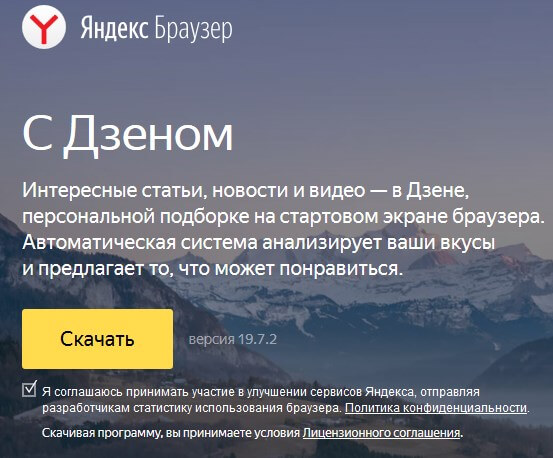
Как раз последний вариант браузера сразу решит вашу проблему, как установить яндекс дзен. Необходимо скачать файл на компьютер и запустить его. Все настройки подключатся автоматически. Для этого перейдите по ссылке и выберите нужный вариант.
В последнюю версию браузера лента Дзен встроена по умолчанию. От вас только требуется своевременно обновлять данную систему.
Чтобы проверить, какая версия Яндекса работает на вашем компьютере, достаточно перейти в Настройки браузера – Дополнительно – О браузере. И если версия актуальна, вы увидите следующее сообщение.
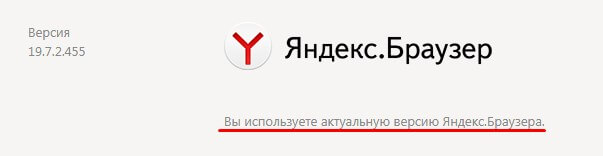
В классическом обновленном интерфейсе, чтобы увидеть ленту Дзен, нужно спуститься вниз страницы.
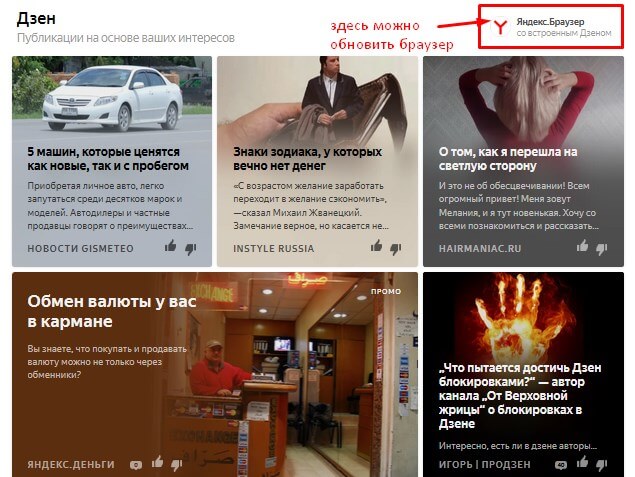
Как вернуть Яндекс Дзен, если он пропал
Если вдруг на вашем компьютере случилось так, что лента дзен в браузере Яндекс перестала отображаться, проверьте его настройки.
Для этого в верхней части открытого окна интерфейса кликните по следующей иконке.
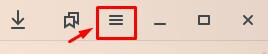
Далее раздел Настройки – Новая вкладка.
Обратите внимание на опцию Показывать ленту рекомендаций Яндекс.Дзен. Здесь необходимо поставить галочку, чтобы новости zen стали отображаться в браузере.

Возможен следующий вариант:
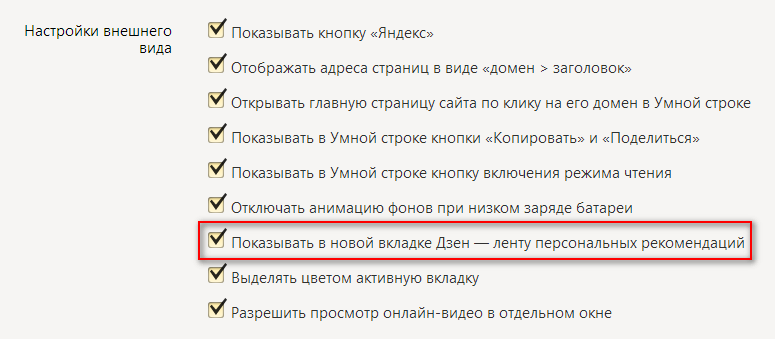
Настройка Дзен
Теперь давайте разберемся, как настроить яндекс дзен на компьютере. По аналогии все происходит и на ноутбуке. После установки и первого запуска браузера на компьютере появится сообщение от Дзен с предложением включить ленту новостей. Соответственно, если вам нужна персональная лента рекомендаций, вы соглашаетесь. Если нет – нет, спасибо.

Настройка платформы начинается с выбора источников тем, которые вам нравятся. Не пренебрегайте этим предложением, т.к. на основе ваших интересов будет строиться новостная лента. На этом шаге необходимо указать минимум 5 источников.
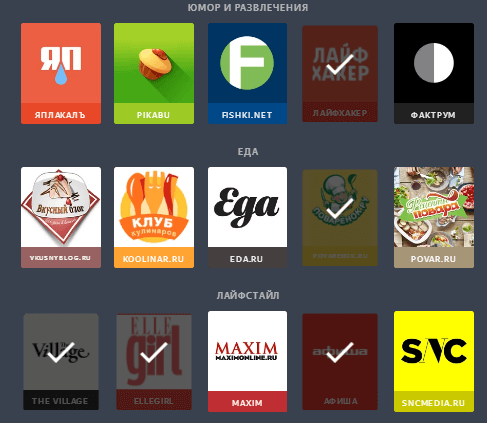
Подписки
Для дальнейшей настройки вам нужна будет ссылка https://zen.yandex.ru. Вас перекинет на страницу с лентой новостей, которая обновляется в онлайн режиме.
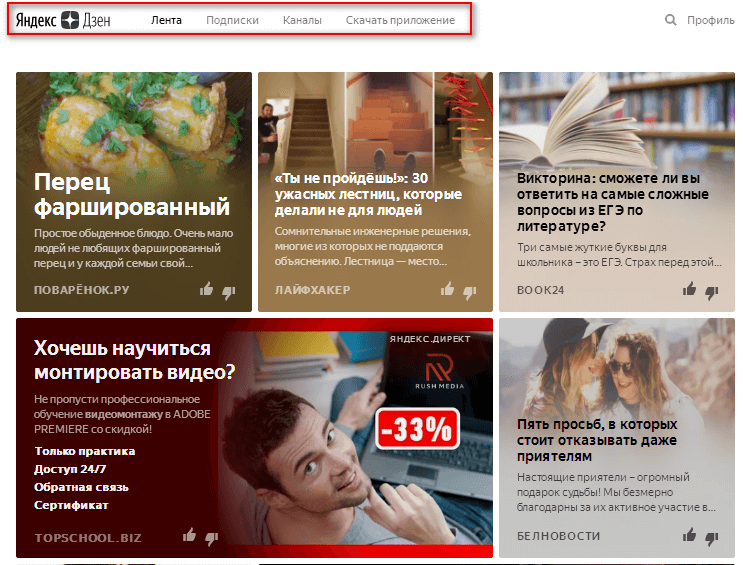
В верхней панели страницы есть небольшое меню. Если вы хотите найти свои подписки в яндекс дзен, вам понадобится именно эта страница.
Раздел Подписки отображает темы, которые вы указали на первом шаге настройки Дзена. Теперь через кнопку Добавить у вас есть возможность добавить новые каналы. Если вам нужно найти интересующую вас тему или перенастроить ленту, воспользуйтесь этой опцией. Здесь подписки можно как удалить, так и добавить.

При добавлении каналов появляется ТОП каналов по категориям. Можно воспользоваться поиском темы и канала, или рубрикатором.
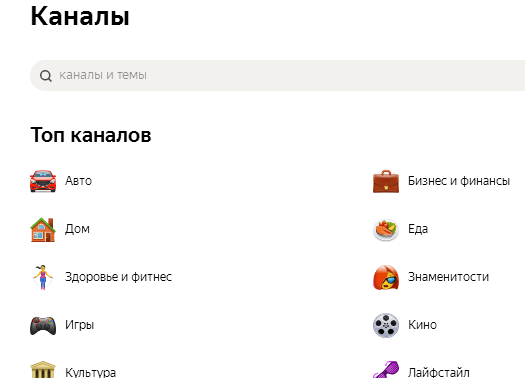
Клик по любой из представленных категорий перекидывает на страницу с доступными каналами. Чтобы подписаться на понравившиеся каналы, достаточно кликнуть по «плюсику» с правой стороны.
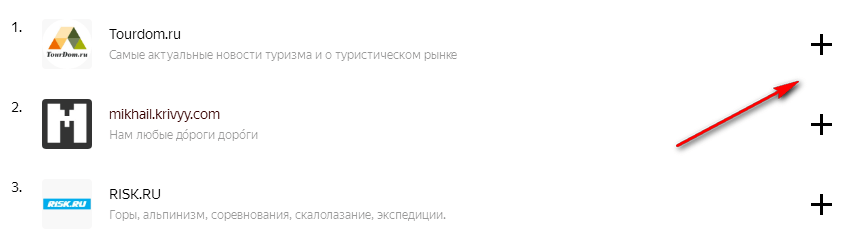
Все ссылки на каналы в этом списке активные. Поэтому можно по ссылке перейти и посмотреть публикации канала, основные темы, подачу материала автором и т.д. И, конечно же, подписаться.
Вообще, для настройки ленты рекомендаций достаточно воспользоваться этой опцией. Но если вы хотите перейти сразу к подписке на Каналы, минуя те, на которые вы уже подписаны, выбирайте раздел Каналы. Хотя по факту эти 2 раздела ничем не отличаются!
Раздел Скачать приложение понадобится только тем, кто хочет установить Яндекс.Дзен на телефон. Эта опция позволяет также работать с редактором дзена с мобильного устройства. Более подробно об этом я расскажу в одной из следующих статей.
Справа находится Профиль для тех, кто хочет стать автором площадки.
В принципе, работа с дзеном на этом завершена. Но я дам вам еще один совет, как настроить ленту дзен – кликайте по тем публикациям, которые вам понравились, ставьте лайки и оставляйте комментарии. Вы и не заметите, как быстро лента заполнится темами по вашим интересам.
Как установить Дзен в Mozilla Firefox
Чтобы установить дзен в браузер Firefox необходимо скачать соответствующее приложение – Персональный браузер Firefox с поиском Яндекса. Он содержит в себе Визуальные закладки, под которыми будет отображаться персональная подборка статей в Дзене.
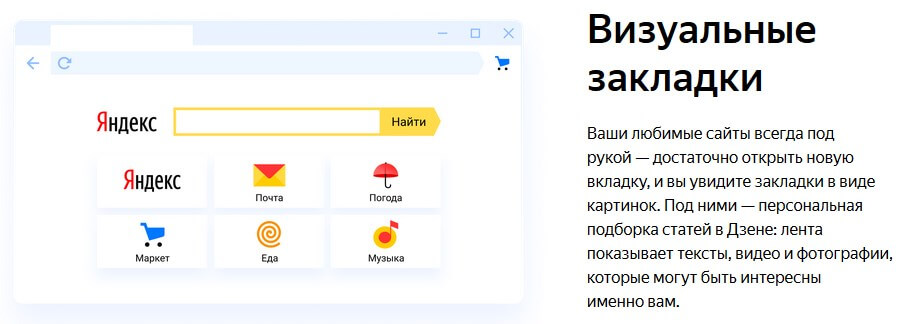
Как установить Дзен в Google Chrome
Это реализуется за счет добавления Визуальных закладок от Яндекса в интерфейс поисковой системы.
В ПС Google перейдите в настройки браузера – раздел Расширения – открыть Интернет-магазин Chrome. В поисковой строке введите запрос – визуальные закладки. Вам понадобится следующее расширение. Установите его.

Теперь, перейдя на новую вкладку в браузере Google, открывается страница от Яндекс со встроенной лентой персональных рекомендаций от Дзен.
За Визуальные закладки отвечает следующий значок в браузере.

Как включить Яндекс.Дзен в поисковой системе Опера
На самом деле это происходит по умолчанию. Теперь в Оперу интегрирована лента Дзен. Достаточно обновить ее версию, если этого не происходит автоматически.
В интерфейсе появится следующее сообщение.

Если вы согласны, нажмите кнопку Ок.
В настройках можно выбрать, какие новости нужно показывать на начальной странице. Сейчас у меня стоит опция Новости Яндекс.Дзен. Но если я хочу удалить новостную ленту из Оперы, мне достаточно изменить опцию на Новости Opera. Или с помощью ползунка отключить данный раздел вообще.

Как зарегистрироваться на zen платформе
Друзья, новостная лента Дзен в браузере будет работать без всякой регистрации, даже, если вы не залогинены в поисковой системе. Как таковой регистрации на платформе нет! Вам просто нужно авторизироваться в аккаунте Яндекс.
Авторизация в Дзене необходима, если вы хотите открыть канал на этой платформе или настроить личный Профиль.Настройка Профиля
Настроить Профиль я рекомендую, если вы активно пользуетесь лентой Дзен. На этой странице собирается статистика по интересам.

Отслеживается активность по публикациям, т.е здесь собираются посты, которым вы поставили лайк.

И, прямо, наболевший вопрос у пользователей – как найти свои комментарии в яндекс дзен? Ваши комментарии также будут отображаться на вкладке Активность. Комментарии кликабельные, и через них вы попадете на статью, где был оставлен этот комментарий.

Чтобы настроить шапку Профиля, необходимо кликнуть в панели по одноименной кнопке.

В новом окне вы можете изменить, как собственное имя, так и добавить фотографию. Все это происходит через кнопки Редактировать.

В поле О себе расскажите посетителям вашего профиля, «кто вы, что вы» и т.д.
И, обратите внимание, что можно выставить приватность профиля. Это реализуется за счет отключения или подключения опций:
- мои интересы видны всем,
- моя лента активности видна всем,
- мои подписки видны всем.
Из этого же окна профиль можно деактивировать.
Вывод
Работа с платформой Дзен начинается с ее установки в браузер поисковой системы. В Яндекс браузер эта опция встроена по умолчанию, достаточно лишь ее включить. Следующий шаг – это настройка дзен под свои интересы. И заключительный этап – работа с Профилем, где будет отображаться ваша статистика взаимодействия с персональной лентой платформы.
Автор статьи Ольга Абрамова, блог Денежные ручейки
Яндекс Дзен — что это такое, как включить и отключить его на компьютере и телефоне

Привет уважаемые читатели seoslim.ru! На сегодня каждый интернет-пользователь имеет возможность публиковать свои мысли, полезную информацию, новости и любой другой контент, который будет читаться другими посетителями сети.
Поэтому в этом посте мы поговорим о новом и современном сервисе Яндекс.Дзен, с помощью которого авторы смогут увеличить количество читателей их площадок, бренды смогут продвигать собственные товары, а интернет-издания получают возможность продемонстрировать свой лучший контент. А рядовые копирайтеры смогут заработать если там создадут ленту и ежедневно будут публиковать уникальный контент.
Так что давайте более детально рассмотрим, что такое Yandex Zen, как он работает, какие возможности предлагает и прочее.
Что такое Яндекс Zen и как это работает
Яндекс Дзен — представляет собой сервис индивидуальных рекомендаций, созданный Яндексом в 2017 году.
Работа программы заключается в том, чтобы отслеживать и анализировать предпочтения пользователя, в результате чего каждый клиент получает возможность просматривать только интересующую его информацию.

Сервис доступен не только в браузерной версии, но разработан и мобильный клиент. Программа относится к приложениям, в которых встроен искусственный интеллект, направлен на работу с клиентом.
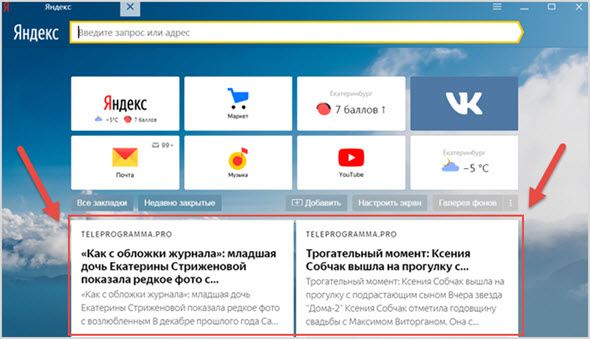
На простом языке сервис Яндекс Дзен является интеллектуальной базой, собирающей информацию о сайтах, которые посещаются пользователем, также программа анализирует интересы, указанные клиентом и на основе этого выдаются новости и статьи, имеющиеся в интернете.
Стоит отметить, что в ленте будут видны не только те страницы, которые ранее открывались, но и новые.
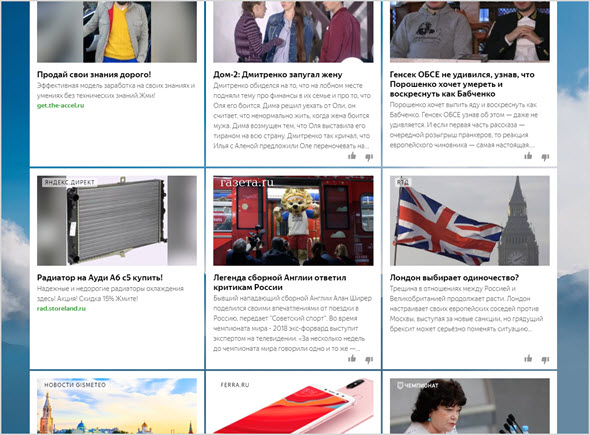
Рекомендуемые записи отображаются на дисплее в виде карточек, чтобы увидеть все предложенные вкладки достаточно пролистать ленту.
Если вас заинтересовала какая-либо новость, необходимо нажать на нее, после чего публикация будет открыта в новой вкладке. Для обновления ленты нужно нажать на кнопку «Еще карточек» или клавишу F5.
Создание канала
Как вы уже поняли любой желающий может начать вести свой канал в Дзене и за это получать деньги, главное не нарушать правила сервиса.
Итак, для создания канала необходимо:
Открыть платформу для издателей по адресу zen.yandex.ru.
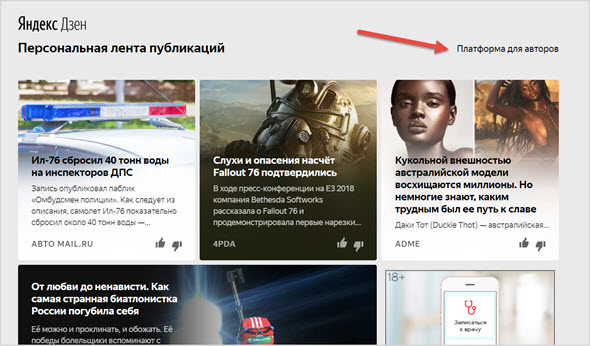
Далее обязательно авторизуемся в системе через аккаунт Яндекс почта и жмем кнопку «Стать автором».
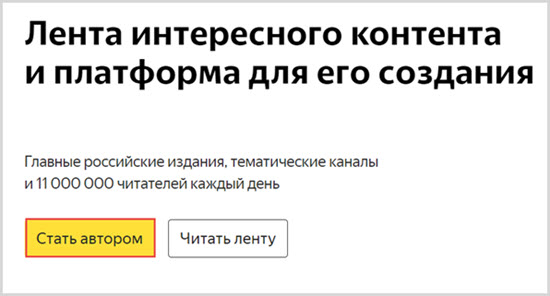
После чего наживаем на логотип «Я», расположенный в верхней левой части экрана.
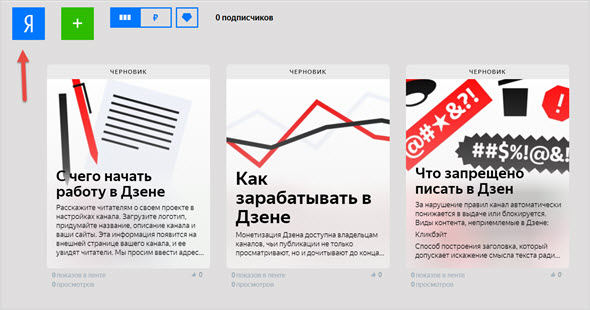
Здесь нам предстоит заполнить сведения о канале и пользователе.
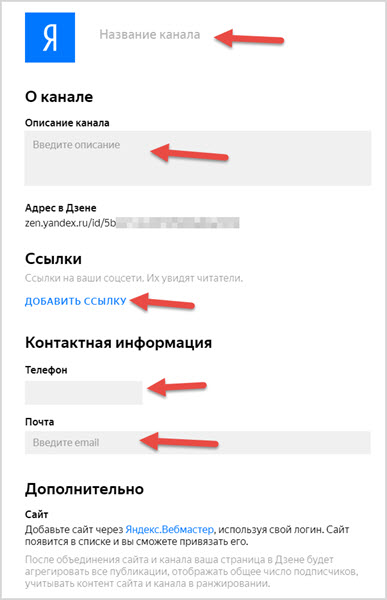
Важнейшей частью создания канала являются параметры:
- Логотип канала не может быть анимирован и должен иметь следующий формат (PNG, JPG, BMP или SVG). В результате загрузки логотип масштабируется до квадрата со стороной 156 пикселей. Специалисты рекомендуют использовать картинку, имеющую непрозрачный фон и не имеющую никаких надписей.
- Далее вводим название, в качестве названия можно использовать имя.
- В поле с описанием канала необходимо внести содержательную информацию о проекте, за счет интересного описания можно значительно увеличить количество подписчиков.
- В поле «Ссылки» необходимо указать профили из социальных сетей.
- Важно правильно ввести собственный номер телефона, это нужно для дальнейшего восстановления доступа к аккаунту в случае необходимости.
- Электронный адрес также важно вводить тот, которым вы пользуетесь на данный момент. Таким способом с вами сможет связаться служба поддержки, также на этот адрес будут приходить новости, касающиеся сервиса.
После этого можно переходить к постингу статей.
На сегодня и ближайшее время доступен следующий тип контента:
- Статья
- Видео
- Наратив
Если вы хотите написать стандартную статью в ленту Дзена на компьютере выбираем пункт «Стать».
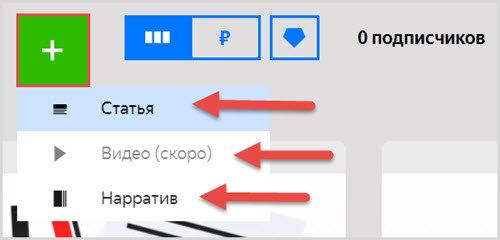
И с помощью редактора указываем заголовок поста, само содержание, добавляем картинки, видео, ссылки, а перед публикацией указываем ключевые слова.
Очень важно! Писать статьи в Дзен можно только уникальные, даже не думайте о копипасте. В противном случае канал попадет под фильтр и не будет ранжироваться в ленте.
Более подробно о том, как публиковать контент мы рассмотрим в следующих статьях и видео.
Как можно заработать на ленте новостей
Думаю для вас не будет секретом, что на публикациях в Дзене можно зарабатывать. Схема здесь очень простая, в ваши посты будет автоматически встраиваться реклама от Яндекс Директ.
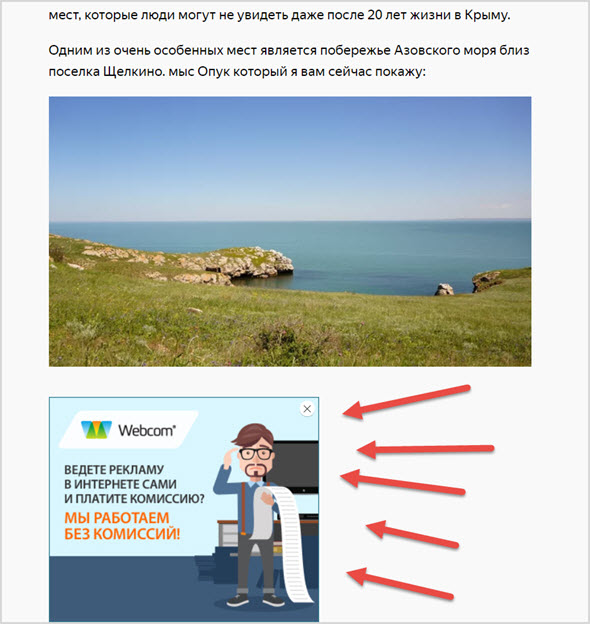
И если посетитель, читая ваш пост, нажмет на рекламу РСЯ или посмотрит видео, то вы за это получите деньги на свой счёт. Естественно чем больше просмотров статей, тем больше доход.
Обратите внимание! Чтобы начать получать прибыль в Яндекс Дзен, автору контента необходимо достигнуть 7000 дочитываний его публикаций на канале за семь дней.
1 дочитывание = 40 секунд времени посетителя на странице.
Вот как это легко отслеживать на канале, где под постом сразу видно, сколько из просмотров статьи было дочитываний.
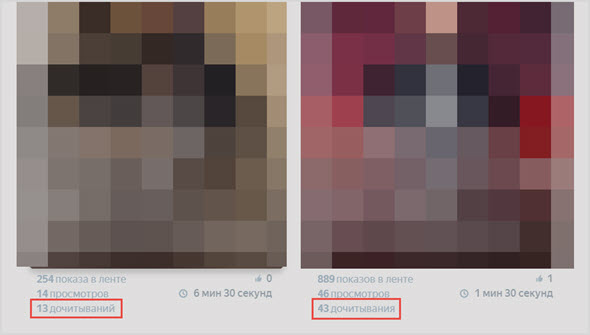
С выводом заработанных средств могут быть проблемы лишь в том, что это РСЯ, поэтому необходимо заполнить анкету и загрузить нужные документы, после чего пользователь принимает оферту.
Как включить Яндекс Дзен
Так как это детище русскоязычного поисковика, то и автоматически встраивается такая лента в Яндекс Браузер.
А то многие пользователи даже не знают, что такая новостная лента вообще существует, некоторые думают, что в их браузере ее нет, а оказывает она просто не включена. Чтобы активировать ленту необходимо перейти в раздел «Настройки».
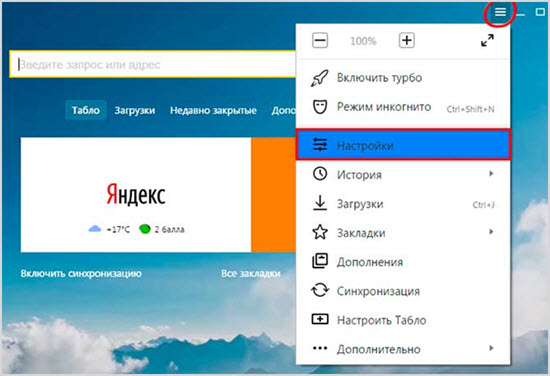
Далее ищем строку «Настройки внешнего вида», где ищем пункт «Показывать в новой вкладке Дзен – ленту персональных рекомендаций», напротив него ставим галочку.
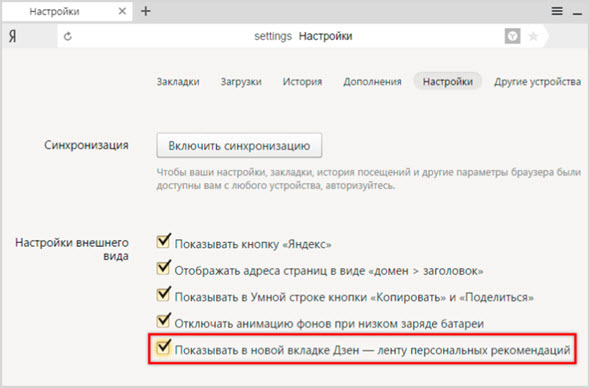
Стоит отметить, что последний пункт может отсутствовать по причине использования старого интерфейса страницы. Для этого необходимо выбрать новый формат.
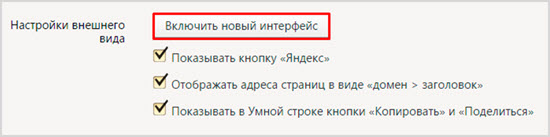
После чего следует выполнить перезагрузку программы.
Чтобы сервис работал на смартфоне необходимо установить приложение либо обновить браузер в телефоне, в результате обновления программа будет доступна на устройстве.
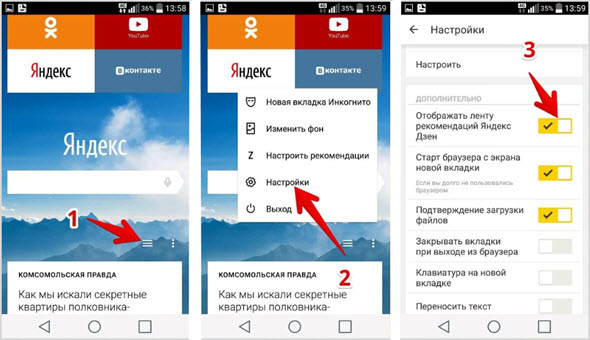
Включение сервиса выполняется точно так же, как и на компьютере.
Как отключить Яндекс Дзен
Многие люди считают, что данная новостная лента им не нужна, тут встает вопрос о том, как ее отключить. Проблем возникнуть не должно.
Достаточно перейти в «Настройки» и убрать галочку с пункта «Показывать в новой вкладке Дзен – ленту персональных рекомендаций» — напротив него ставим галочку.
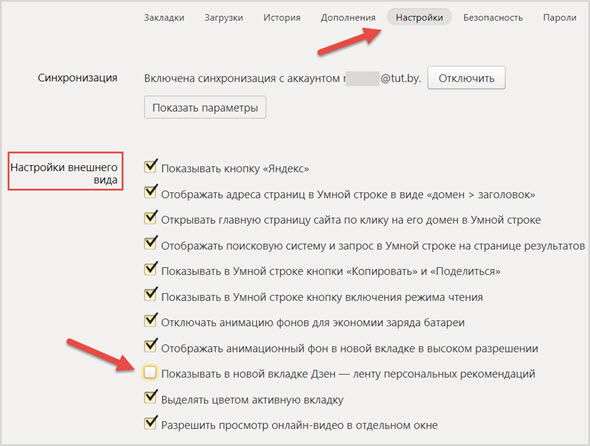
По желанию новостную ленту можно активировать в любой момент.
Отключение сервиса на телефоне выполняется так же, как и на компьютере.
Для чего нужен Дзен и кому будет полезен
Несмотря на то, что сервис работает совсем недавно, о нем знают многие интернет-пользователи. Однако вопрос о том для чего и для кого создана программа, до сих пор актуален.
Для чего:
- В первую очередь, для монетизации контента. Очень часто блогеры, не видя положительных результатов своих трудов, сдаются и перестают продвигать свой блог. Так вот именно Яндекс помогает молодым и перспективным пользователям зарабатывать деньги на просмотрах их материала, также сервис дает денежные вознаграждения на продвижение каналов.
- Для трафика. Маркетологи уверяют, что трафик играет важнейшую роль для сети, поэтому сервис, предлагающий статьи людям, которые интересуются определенной темой, просто необходим в современном мире.
- Для популярности, конечно в лицо автора, ведущего блог на Яндекс Дзене, узнавать не будут, но о том, что он правильно излагает свои мысли и хорошо пишет, будут знать многие.
Для кого:
- Для пользователей, ведущих личный блог. Привязавши свой аккаунт к изучаемому сервису, блогер получает возможность рекламировать на своей странице определенные товары, с чего будет иметь прибыль.
- Для целых компаний, которые имеют свои сайты.
По итогу хочется сказать, несмотря на то, что сервис официально функционирует с 2017 года, на сегодня он стал достаточно популярным среди современных интернет-пользователей.
Стоит отметить, что одна группа людей – это люди, которые публикуют материал, а другая группа – читает.
Многие уверяют, что Яндекс Дзен – это один из самых простых современных заработков, который доступен каждому человеку.
Поэтому, если вы имеете какие-либо интересные мысли, то скорее публикуйте их, возможно, это именно то, чего ждут читатели!
Обязательно напишите в комментариях пользуетесь ли вы Дзеном и успели ли на этом заработать?




